Al conectar un medio de almacenamiento externo, una tarjeta de memoria o una unidad USB a una PC con Windows, a veces puede aparecer el error: “The volume does not contain a recognized file system please make sure that all required file system.”
Este mensaje de error suele indicar que el sistema de archivos de la unidad está dañado o se ha convertido en RAW. Cuando esto ocurre, no podrá leer, escribir ni acceder a los datos almacenados en la unidad. A continuación, explicamos las causas comunes y las soluciones efectivas para solucionarlo rápidamente.
¡Comencemos!
Gratis Duro Conducir Recuperación Herramienta.
Recupere datos de unidades USB, Pendrives, tarjeta SD, SSD, HDD y otros dispositivos en Windows. Probar ahora!
¿Qué significa “El volumen no contiene un sistema de archivos reconocido”?
A veces, cuando conecta su unidad USB, tarjeta SD o cualquier otro dispositivo de almacenamiento a su PC, Windows muestra un mensaje de error “You need to format the disk in drive H: before you can use it. Do you want to format it?”.

Si su dispositivo de almacenamiento contiene algunos datos importantes, puede elegir la opción Cancelar para evitar el formateo. Pero, tan pronto como hace clic en el botón de cancelar, Windows muestra otro mensaje de error que muestra “No se puede acceder a la unidad H:\”. El volumen no contiene un sistema de archivos reconocido. Asegúrese de que todos los controladores del sistema de archivos necesarios estén cargados y que el volumen no esté dañado”.

Cuando se produce este error, no podrá acceder a los archivos almacenados en su disco. Y así es como ocurre este error “El volumen no contiene un sistema de archivos reconocido” en PC con Windows.
¿Qué causa el error “El volumen no contiene un sistema de archivos reconocido”?
Este error ocurre principalmente debido a los errores del sistema de archivos. Cuando se producen los errores del sistema de archivos, su unidad se convierte en Raw, que no es un tipo de sistema de archivos.
Sin embargo, también hay otras razones que pueden conducir a este error. Están preseleccionados a continuación:
- Sectores defectuosos del disco duro
- Corrupción del sistema de archivos/sistema de archivos faltante
- La unidad está infectada por virus.
- Debido a una unidad dañada o defectuosa.
- Si su unidad se convierte en Raw
Después de descubrir la posible causa de este error, simplemente puede solucionar este problema aplicando las correcciones mencionadas a continuación.
¿Cómo solucionar el error “El volumen no contiene un sistema de archivos reconocido”?
Solución #1: Ejecute el Comando CHKDSK
CHKDSK es una utilidad integrada que ofrece Windows, que se crea para verificar y reparar los errores de volumen y la corrupción en muchos casos.
Entonces, aquí puede seguir los pasos a continuación para arreglar “el volumen no contiene un sistema de archivos reconocido símbolo del sistema“.
- En su computadora con Windows, haga clic en “Esta PC/Mi computadora”.
- Seleccione el Volumen (disco duro/USB/tarjeta SD) al que no se puede acceder y luego haga clic con el botón derecho y seleccione “Propiedades“.
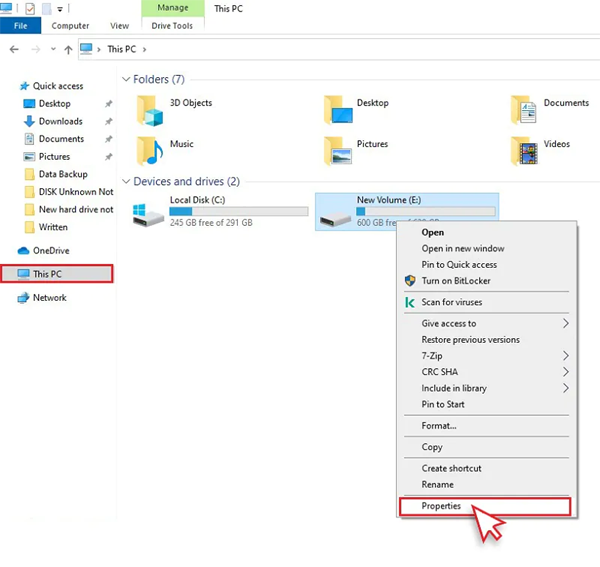
- Cuando se abra la ventana de Propiedades, haga clic en la pestaña “Herramientas“. Haga clic en el botón “Comprobar” en Comprobación de errores.

- Después de esto, haga clic en “Escanear unidad” como se muestra en la imagen a continuación.

Ahora solo tiene que esperar a que se complete el proceso de verificación del disco. Después de la finalización cierra la ventana. Vuelva a “Mi Computadora“, ahora podrá usarlo y acceder a la unidad sin ningún problema.
Sugerencia: Cada vez que enfrente este tipo de problema, siempre se recomienda que primero solucione el problema y luego intente recuperar los datos. Esto se debe a que solucionar el problema puede provocar la pérdida de datos del dispositivo de almacenamiento.
Entonces, háganos saber cómo recuperar datos después de corregir el error “el volumen no reconoce el sistema de archivos“.
Solución #2: Inicie el escaneo SFC
Puede probar la utilidad SFC para reparar el volumen que no contiene un sistema de archivos reconocido.
Esta es una herramienta incorporada de Windows que solía escanear el sistema en busca de archivos del sistema dañados o faltantes y soluciona el problema simplemente reemplazándolos con los archivos correctos descargados de los servidores de Microsoft.
Este comando de escaneo SFC se puede iniciar usando la opción Símbolo del sistema. Para hacerlo, debe seguir los siguientes pasos:
- En primer lugar, debe escribir cmd en un cuadro de búsqueda junto al botón Inicio y luego hacer clic con el botón derecho en Símbolo del sistema. Allí, debe seleccionar Ejecutar como administrador.
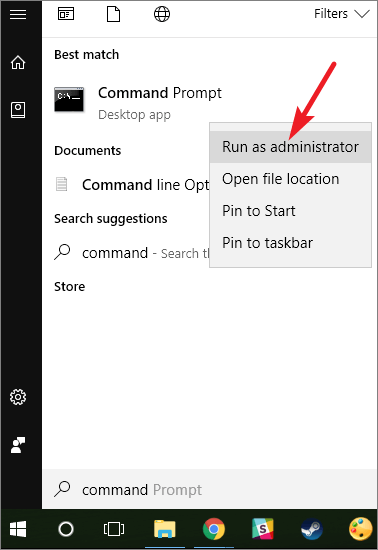
- Ahora, debe escribir SFC/scannow en el símbolo del sistema y luego debe presionar Entrar.
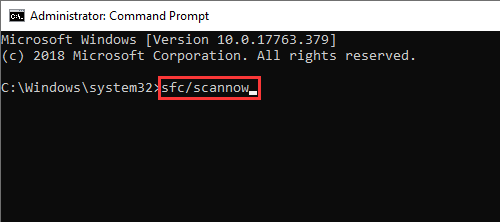
Solución #3: Revisar y reparar sectores defectuosos
Verificar y reparar sectores defectuosos es otra opción que puede ayudarlo a reparar el volumen no contiene un sistema de archivos reconocido. Por lo tanto, solo puede verificar y reparar y recuperar sectores defectuosos si encuentra alguno en el archivo.
Para solucionar este problema, puede ejecutar el comando CHKDSK y luego formatear el disco duro.
Solución #4: Actualizar el controlador USB
Otra opción útil que puede probar es actualizar el controlador USB para corregir el volumen no reconoce sistema de archivos.
Después de esto, simplemente puede reiniciar la PC después de esta configuración. Para hacerlo, debe seguir los siguientes pasos:
- En primer lugar, debe presionar las teclas Windows + R juntas y luego ejecutar MSC como administrador.
- Ahora, en el Administrador de dispositivos, puede encontrar controladores USB y desplegarlos. A continuación, haga clic con el botón derecho en él y haga clic en Concentrador USB genérico y luego simplemente haga clic en Actualizar software de controlador.
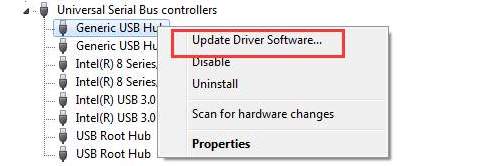
Lea también: [100 % solucionado] ¡El archivo es demasiado grande para el sistema de archivos de destino!
Solución #5: Desactivar la configuración de suspensión selectiva USB
Si usa Windows, le recomiendo desactivar la configuración de suspensión selectiva USB. Este método ha funcionado bien en algunas situaciones, según los usuarios. Intentémoslo:
- Vaya a la barra de búsqueda, escriba Panel de control > Presione Intro y luego vaya a Sistema y seguridad > Opciones de energía.
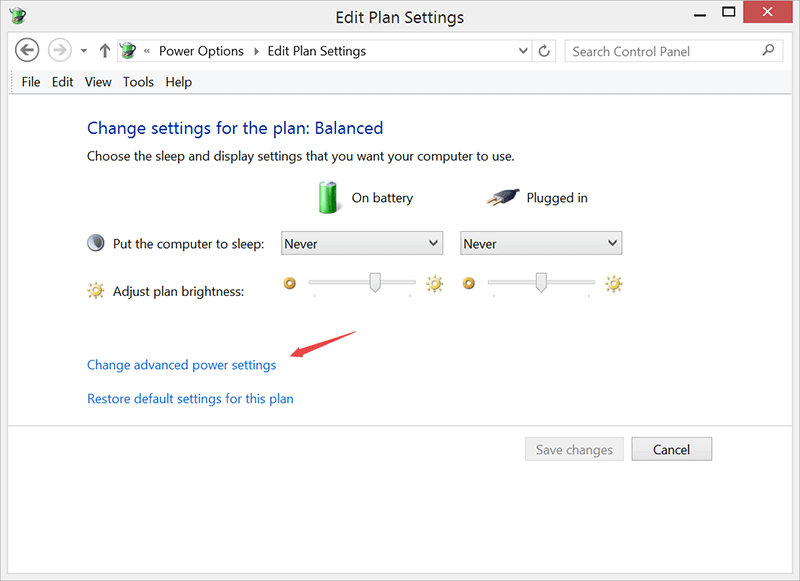
- A continuación, haz clic en “Cambiar configuración del plan” >> “Cambiar energía avanzada“.
- Después, ve a “Configuración USB” > “Configuración de suspensión selectiva USB“.
- Selecciona la opción “Desactivado” en el menú desplegable “Con batería”.
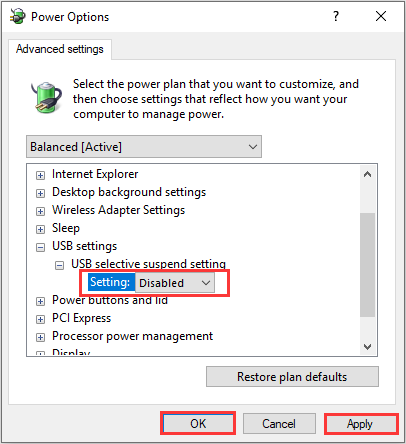
- Haz clic en “Aplicar” > “Aceptar” para guardar los cambios.
Solución #6: Reinstalar los controladores USB
Como todos sabemos, el bus serie universal (USB) es un estándar para conectar el ordenador a dispositivos externos. Sirve como especificación técnica para las interfaces de entrada y salida. Para solucionarlo, elimina los controladores USB existentes y vuelve a instalarlos.
Sigue estos pasos:
- Presiona las teclas Win+X e inicia el Administrador de dispositivos.
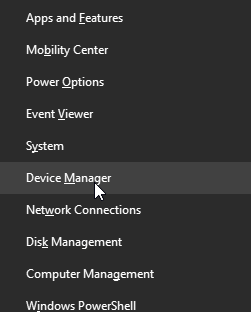
- Ve a “Controladores de bus serie universal” y expándelo.
- Haz clic derecho en cada controlador y selecciona “Desinstalar dispositivo” para eliminarlos uno por uno.
- Reinicia el PC.
Solución #7: Formatear el disco duro/USB/tarjeta SD
Por último, pero no menos importante, siga los pasos a continuación para corregir el error “este volumen no contiene un sistema de archivos reconocido“.
- Conecte su disco duro inaccesible, USB o tarjeta de memoria SD a la PC.
- En su computadora con Windows, haga clic derecho en “Esta PC/Mi Computer” y luego seleccione “Administrar” y luego haga clic en “Administración de discos“.

- Ahora, haga clic derecho en la unidad RAW, USB o tarjeta SD y elija “Formatear“.

- Ahora cambie el nombre de la “Etiqueta de volumen“, seleccione el sistema de archivos como NTFS/FAT32, asigne el tamaño de la unidad como ” por defecto” y seleccione “Realizar un formato rápido” y finalmente haga clic en el botón “Aceptar“.

A continuación, simplemente puede esperar a que se complete el proceso.
Es posible que reciba el siguiente mensaje de error “Windows fue incapaz para completar el formato” o “La unidad USB está protegida contra escritura“. En ese caso, primero debe solucionar esos problemas antes de formatear.
En un formato exitoso, puede reutilizar su disco duro/HDD externo, USB o tarjeta SD como de costumbre sin ningún error.
¿Qué hacer si pierde datos después de solucionar el problema?
Tras solucionar el error, si descubre que ha perdido o desaparecido algún dato de su disco duro, puede usar la RRAW Conducir Datos Recuperación Herramienta para recuperar los datos eliminados.
Es un software recomendado por profesionales que le ayuda a recuperar archivos multimedia eliminados, perdidos, faltantes o inaccesibles de su unidad RAW, disco duro externo, memoria USB o tarjeta de memoria.
Analizará todo el disco duro con su algoritmo avanzado y recuperará los datos del dispositivo de almacenamiento externo en un instante. Está disponible para Windows y Mac OS.
Descargue la versión de prueba de la herramienta de RAW USB Conducir Recuperación desde el botón que aparece a continuación.


* La versión gratuita del programa sólo escanea y obtiene una vista previa de los elementos recuperables.
Siga el paso a paso guía para recuperar datos de dispositivos digitales con el error “el volumen no contiene un sistema de archivos reconocido” [Disco duro/HDD externo/USB/Tarjeta SD]
¿Cómo puedo reparar una unidad RAW sin formatear?
Para reparar una unidad RAW sin formatear, puede aplicar los siguientes métodos:
- Usar diferentes puertos o cables USB
- Probar la unidad en otro ordenador
- Reparar la unidad RAW con CMD
- Actualizar los controladores de la unidad
- Ejecutar la utilidad de comprobación de errores
- Eliminar la partición RAW y crear una nueva
Preguntas frecuentes relacionadas:
¿Cómo arreglas el volumen no es contiene un sistema de archivos reconocido?
Para reparar el error de volumen no reorganiza el sistema de archivos, pruebe los siguientes trucos de solución de problemas:
- Ejecutar chkdsk
- Actualizar controladores USB
- Ejecutar escaneo SFC
- Formatear la unidad (USB/tarjeta SD/Pendrive, etc.)
¿Cómo convertir RAW a NTFS sin formatear?
Puede convertir fácilmente RAW a NTFS sin formatear siguiendo los pasos a continuación:
- Primero, haga clic en Inicio >> escriba: cmd y presione Entrar.
- A continuación, haga clic con el botón derecho en el cmd >> toque en Ejecutar como administrador.
- En este momento, debe escribir Diskpart y presionar Entrar.
- Ahora, escriba el comando- H: /FS : NTFS y presione Entrar. (H será una letra de unidad de un dispositivo RAW).
¿Cómo arreglo mi sistema de archivos USB?
Para reparar su sistema de archivos USB, pruebe las siguientes instrucciones:
- Simplemente conecte la unidad USB con la PC.
- Luego, vaya a Esta PC.
- Toque la pestaña Herramientas >> luego toque una Verificación.
- En Comprobación de errores, debe elegir la opción 'Escanear y reparar unidad' y luego esperar hasta que finalice el proceso.
Consideraciones finales
El error “El volumen no contiene un sistema de archivos reconocido” puede ser frustrante. Sin embargo, con trucos y ajustes sencillos, puede solucionarlo. Por lo tanto, si aparece este error en un PC con Windows, puede seguir cualquiera de las soluciones mencionadas para solucionarlo.
Además, si sus datos son importantes, recupérelos primero con un software de recuperación de datos de unidades RAW. Si manipula las unidades con cuidado, podrá reducir las posibilidades de volver a enfrentar este problema.

Taposhi is an expert technical writer with 5+ years of experience. Her in-depth knowledge about data recovery and fascination to explore new DIY tools & technologies have helped many. She has a great interest in photography and loves to share photography tips and tricks with others.